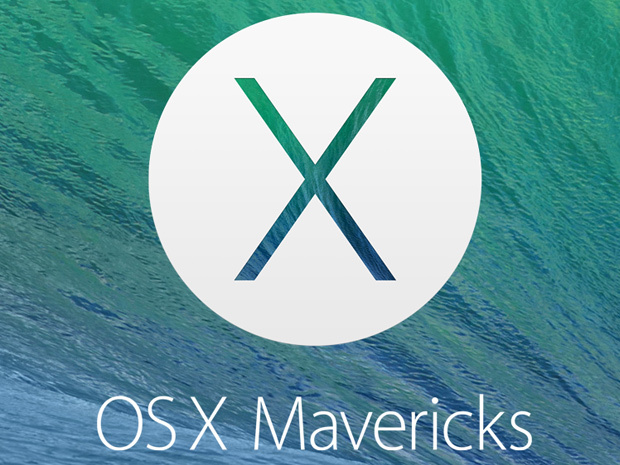
Vous avez de nombreux ralentissements sur votre Mac ? Voici une première procédure de maintenance à la portée de n’importe quel Apple Maniac.
Tout d’abord, il vous faut le logiciel Onyx:
Téléchargez Onyx :http://www.titanium.free.fr/pgs/french/apps.html
Installez le programme et suivez les directives de l’assistant qui vous guidera pas à pas dans la maintenance de votre Mac.
Puis lancez le Moniteur d’activité à partir de la barre de recherche Spotlight en haut à droite de l’écran pour consulter si un logiciel ou une liste d’impression en mémoire était la cause des ralentissements.
Nous vous conseillons de vérifier les points suivants.
Point N°1:
Rechercher les causes récentes du problème. Une nouvelle mise à jour ? Une nouvelle application installée ?
Un remplacement de barrette de RAM ? Ou encore l’installation d’un nouveau périphérique?
La plupart du temps, vous trouverez ici la source du problème.
Point N° 2:
Réparer les droits utilisateurs et autorisations des fichiers système.
Toutes les infos : http://support.apple.com/kb/HT1452?viewlocale=fr_FR
Point N°3 :
Réparer le disque en démarrant avec le CD d’installation en pressant la touche C utiliser l’utilitaire de disque
Toutes les infos : http://support.apple.com/kb/HT1782?viewlocale=fr_FR
Point N°4 :
Réinitialiser la pram et la nvram
Toutes les infos : http://support.apple.com/kb/HT1379?viewlocale=fr_FR
1. Éteignez l’ordinateur.
2. Localisez les touches suivantes sur le clavier : Commande, Option, P et R. Vous aurez besoin de maintenir ces touches enfoncées simultanément à l’étape 4.
3. Allumez l’ordinateur.
4. Appuyez sur Commande+Option+P+R. Vous devez appuyer sur ces touches avant l’apparition de l’écran gris.
5. Maintenez les touches enfoncées jusqu’à ce que l’ordinateur redémarre et que le son de démarrage se fasse entendre pour la deuxième fois.
6. Relâchez les touches.
Sur certains modèles, les réglages de l’horloge peuvent avoir été réinitialisés à une date ultérieure.
Donnez vous aussi vos astuces pour maintenir votre Mac en forme.
